Client Citrix Secure Access pour Linux
Le client Citrix Secure Access pour Linux est un logiciel client VPN géré par NetScaler Gateway qui vous permet d’accéder à distance aux données et aux applications de l’entreprise.
Le client Citrix End Point Analysis (EPA) est un logiciel client géré par NetScaler Gateway. Il vérifie les critères des terminaux avant d’autoriser l’accès aux données de l’entreprise via NetScaler Gateway. Le client Citrix EPA et le client Citrix Secure Access sont indépendants l’un de l’autre.
Vous ne pouvez installer le client Citrix EPA que si votre administrateur l’a configuré. Pour obtenir des instructions spécifiques à l’administrateur, consultez Client Citrix Secure Access pour Linux.
Mise à jour importante :
Nous mettons actuellement à jour notre interface utilisateur et notre documentation produit pour les adapter à la nouvelle marque NetScaler. Les références Citrix et NetScaler peuvent être utilisées de manière interchangeable au cours de cette période de transition.
Installer le client Citrix Secure Access et le client Citrix EPA
Vous pouvez installer le client Citrix Secure Access et le client Citrix EPA en suivant les instructions suivantes :
-
Ouvrez un navigateur Web et entrez l’URL NetScaler Gateway fournie par votre administrateur. Un écran de téléchargement s’affiche après quelques secondes :
- Cliquez sur le bouton Télécharger pour télécharger le client Citrix Secure Access pour Ubuntu 22.04.
- Cliquez sur le bouton Télécharger pour Ubuntu 18 pour télécharger le client Citrix Secure Access pour Ubuntu 18.04 ou Ubuntu 20.04.
L’écran suivant s’affiche pour le téléchargement du client Citrix Secure Access :
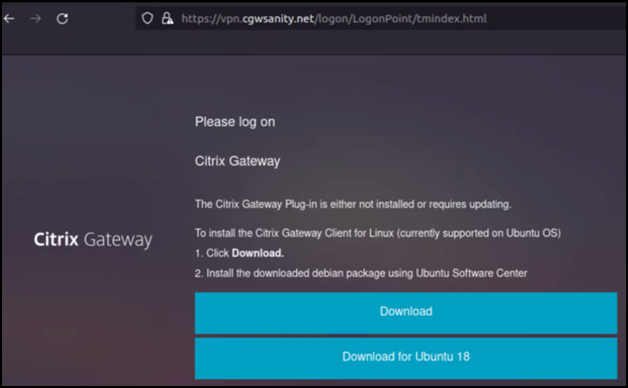
L’écran suivant s’affiche pour le téléchargement du client Citrix EPA :
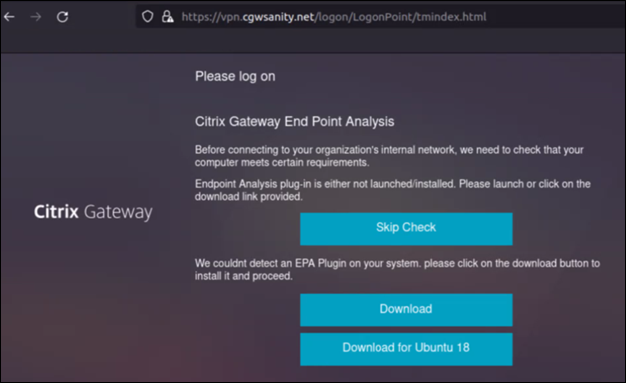
-
Une fois le téléchargement terminé, double-cliquez sur le fichier et installez le client Citrix Secure Access et le client Citrix EPA.
L’écran suivant s’affiche lorsque vous double-cliquez sur le client Citrix Secure Access téléchargé :
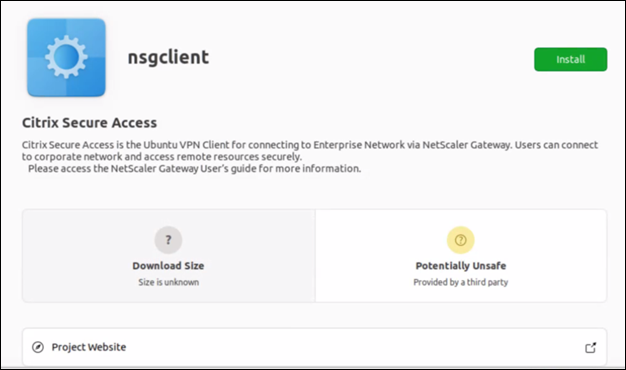
L’écran suivant s’affiche lorsque vous double-cliquez sur le client Citrix EPA téléchargé :
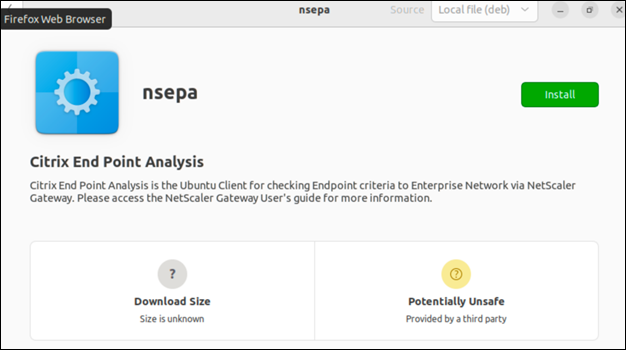
Si le client Citrix Secure Access est déjà installé mais n’est pas à niveau, vous êtes invité à le mettre à niveau vers la dernière version. Cliquez sur Oui pour effectuer la mise à niveau vers la dernière version, comme indiqué dans l’écran suivant :
Cette mise à niveau ne s’applique pas au client Citrix EPA.
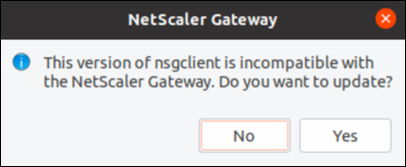
Remarques :
Utilisateurs d’Ubuntu 20.04 ou 22.04 : si le client Citrix Secure Access et le client Citrix EPA sont déjà installés mais ne sont pas à jour, vous devez désinstaller la version actuelle des clients avant de procéder à la mise à niveau vers la dernière version. En effet, contrairement à Ubuntu 18.04, vous ne pouvez pas remplacer la version actuelle des clients par la dernière version.
Sur Ubuntu 20.x, si vous téléchargez le client Citrix Secure Access depuis un navigateur Firefox, puis que vous l’ouvrez à l’aide de l’option Ouvrir avec, l’installation risque d’échouer. Cela est dû au fait que Firefox télécharge le client sur un emplacement temporaire et que l’installation du client Citrix Secure Access échoue à partir de cet emplacement.
As a workaround, we recommend that you select the Save File option. This option downloads the Citrix Secure Access client in the Downloads folder. You can then double-click the downloaded file and install the Citrix Secure Access client.
Utiliser le client Citrix Secure Access pour Linux
Entrez l’URL NetScaler Gateway sur votre navigateur pour vous authentifier auprès du client Citrix Secure Access. Une fois l’authentification réussie, le navigateur vous invite à lancer le client Citrix Secure Access.
-
Sélectionnez l’icône du client Citrix Secure Access dans la barre des tâches et cliquez sur Paramètres.
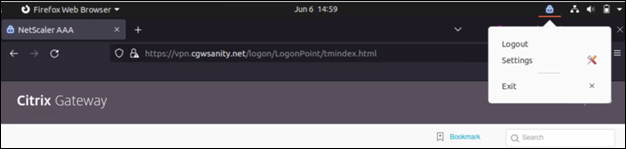
-
L’onglet Connexions affiche des détails tels que l’état de la connexion, les informations utilisateur, les connexions par tunnel et l’utilisation des données.
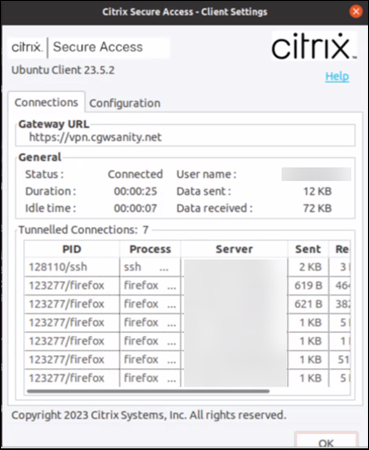
-
L’onglet Configuration affiche les informations de NetScaler Gateway, une option permettant de charger un certificat client et des options de journalisation.
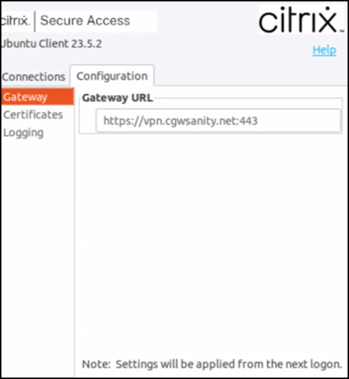
-
Certificats : accédez à cette section pour configurer un certificat client. Cette étape n’est requise que si votre administrateur vous a fourni un certificat client pour vous authentifier auprès de NetScaler Gateway.
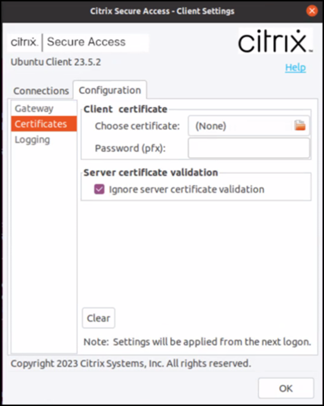
-
Journalisation : accédez à cette section pour capturer les journaux de débogage. La capture des journaux de débogage est essentielle pour dépanner ou signaler des problèmes au support Citrix.
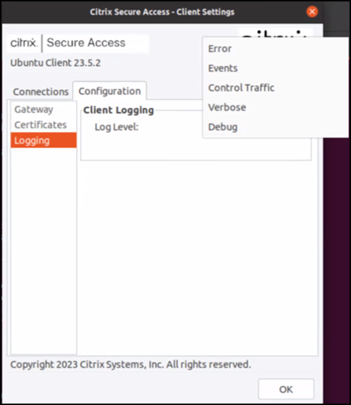
-
Envoyer les journaux
Les fichiers journaux que vous envoyez à votre administrateur sont au format nsgcepa.txt, nsepa.txt et nssslvpn.txt. Ces fichiers se trouvent dans le répertoire ~/.citrix/. Ils capturent les informations suivantes :
- Erreur : imprime les journaux d’erreurs.
- Événement : imprime les journaux d’erreurs, les événements réseau et l’état de l’appareil.
- Détaillé : imprime les journaux détaillés, y compris les messages du tunnel et les informations de configuration.
- Débogage : imprime tous les journaux. Nous vous recommandons de sélectionner cette option pour collecter les journaux et les partager avec votre administrateur.
- Trafic du contrôle : n’utilisez pas cette option. Elle sera supprimée dans une prochaine version.